Cum să împărțiți ecranul pe Android

A ști cum să folosești ecranul divizat pe Android poate fi o modalitate excelentă de a face multe sau de a prelua multe informații simultan.
Vă întrebați cum să dezactivați Asistentul Google? Nu te învinovățim. Vedeți, în timp ce asistenții virtuali moderni precum Google Assistant, Siri, Bixby sau Alexa își au utilizările, acestea pot fi uneori incredibil de frustrante. Acest lucru este valabil mai ales pentru asistenții virtuali programați în smartphone-uri și alte dispozitive mobile. Cei mai mulți dintre noi sunt pe telefoanele noastre tot timpul, așa că un asistent virtual care intervine în mod constant sau greșește lucruri începe să zboare destul de repede.
Nu vă temeți niciodată. A învăța cum să dezactivați Asistentul Google este ușor, pe smartphone-ul sau tableta dvs. Android și, deși nu poate fi dezactivat pe un difuzor inteligent Google (asta este, până la urmă, ideea), există o soluție care este la fel de eficientă. Acest ghid este aici pentru a vă ghida prin pașii și pentru a vă arăta cum să dezactivați Asistentul Google. Tot ce trebuie să faci acum este să citești mai departe.
Cum să dezactivați Asistentul Google pe un telefon Android
1. Deschideți aplicația Google pe telefonul (sau tableta) dvs. Android. Atingeți pictograma profilului din colțul din dreapta sus și alegeți Setări .
Dacă nu vedeți această opțiune, atingeți butonul Mai multe cu trei puncte din colțul ecranului și alegeți Setări .
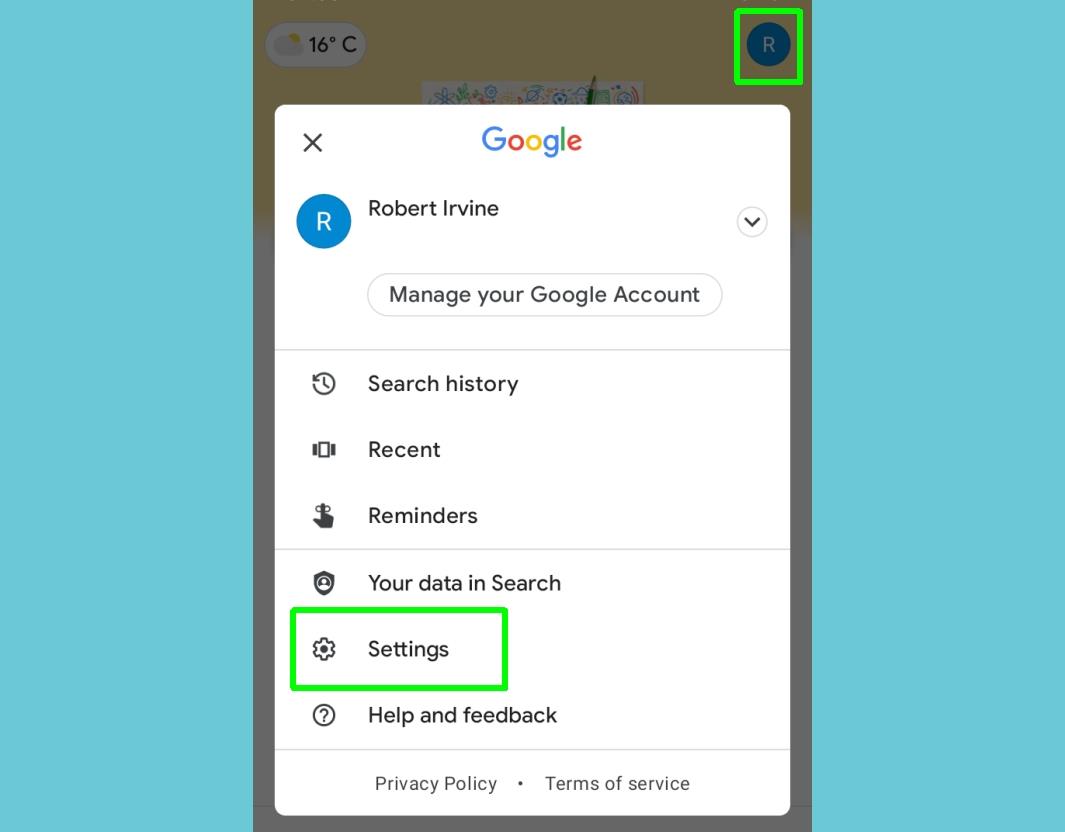
(Credit imagine: Ghidul nostru)
2. Atingeți Asistent Google . Veți găsi asta cam la jumătatea listei.
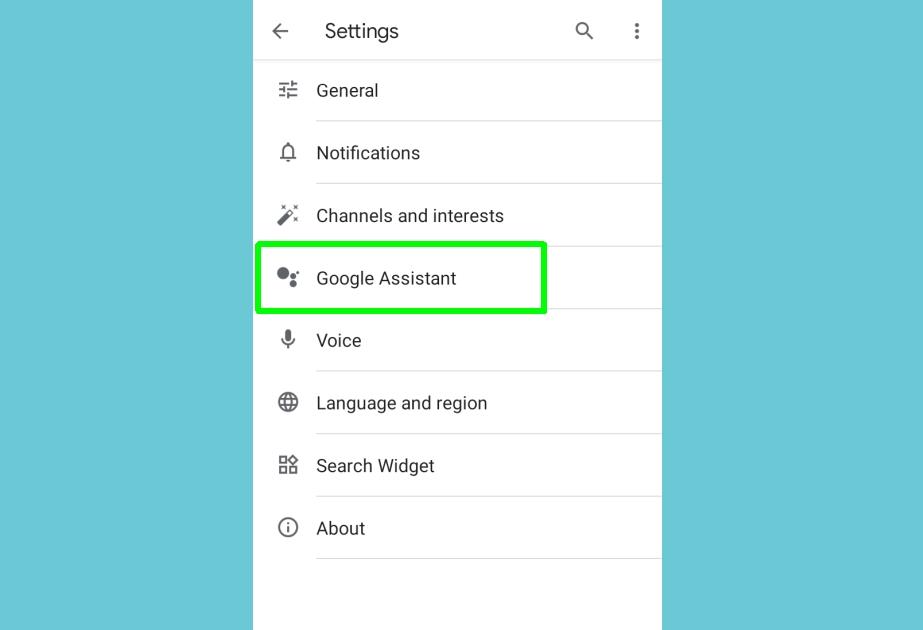
(Credit imagine: Ghidul nostru)
3. Pe unele telefoane Android, acum puteți dezactiva Google Assistant pur și simplu dezactivând comutatorul de lângă opțiunea respectivă.
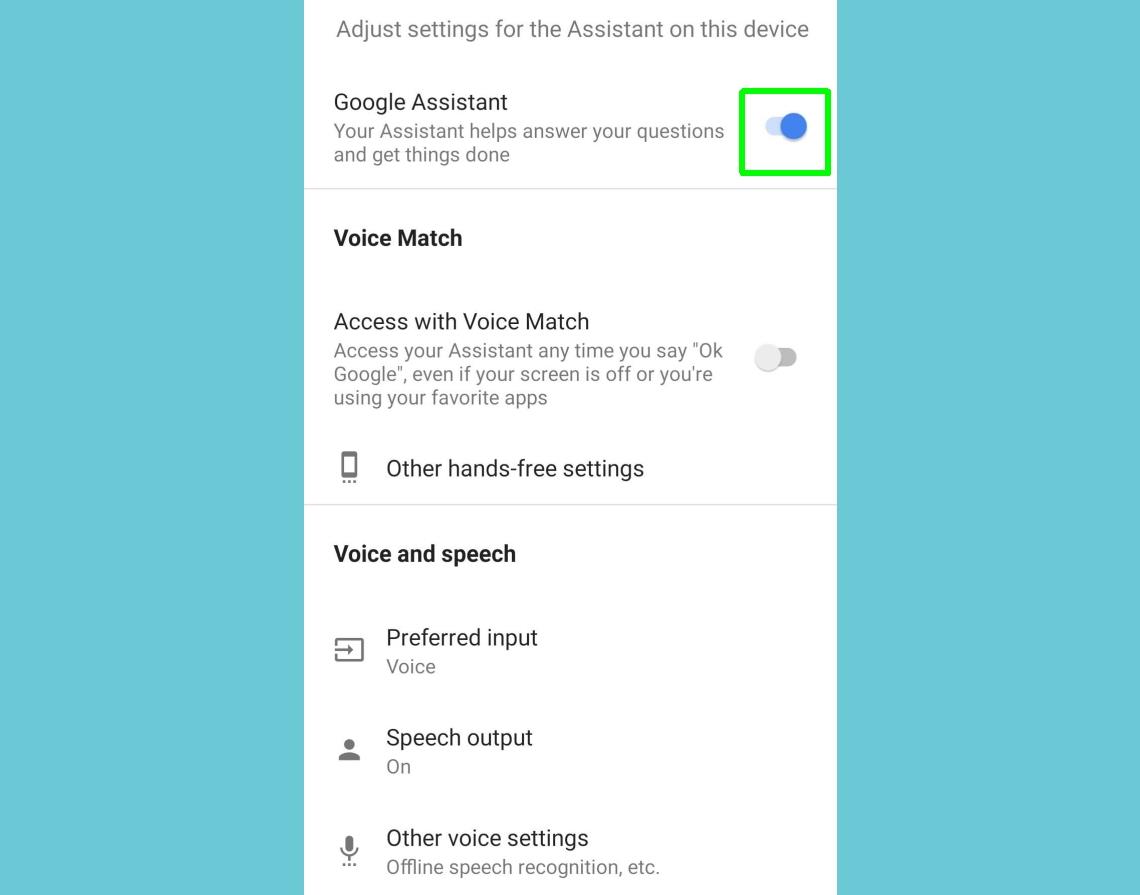
(Credit imagine: Ghidul nostru)
4. Dacă nu vedeți această opțiune, derulați în jos la Dispozitive Asistent (sau Dispozitive pe unele telefoane), atingeți Telefon și dezactivați Asistentul Google folosind comutatorul de acolo.
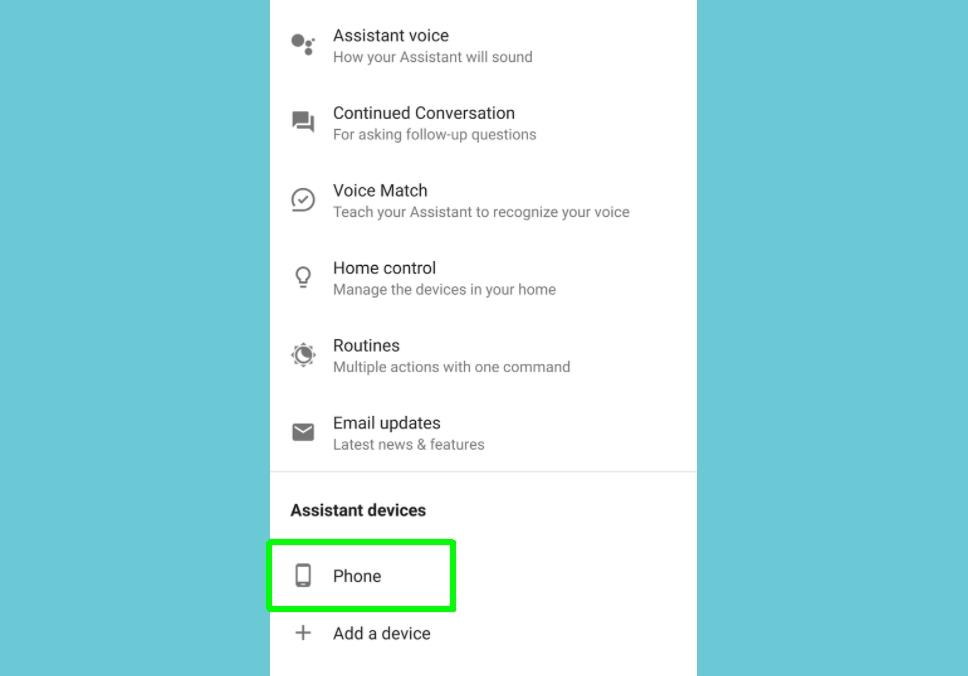
(Credit imagine: Ghidul nostru)
5. Unele telefoane Android, cum ar fi cele mai recente modele Motorola și dispozitive Pixel, au Google Assistant integrat în firmware-ul lor, ceea ce înseamnă că nu poate fi dezactivat folosind metodele de mai sus.
Dacă nu vedeți comutatorul menționat la pașii 3 și 4, derulați în jos la secțiunea Toate setările din ecranul de setări Asistentului Google. Atingeți General și dezactivați Google Assistant acolo.
Atingeți Dezactivați pentru a confirma că doriți să dezactivați complet funcția.
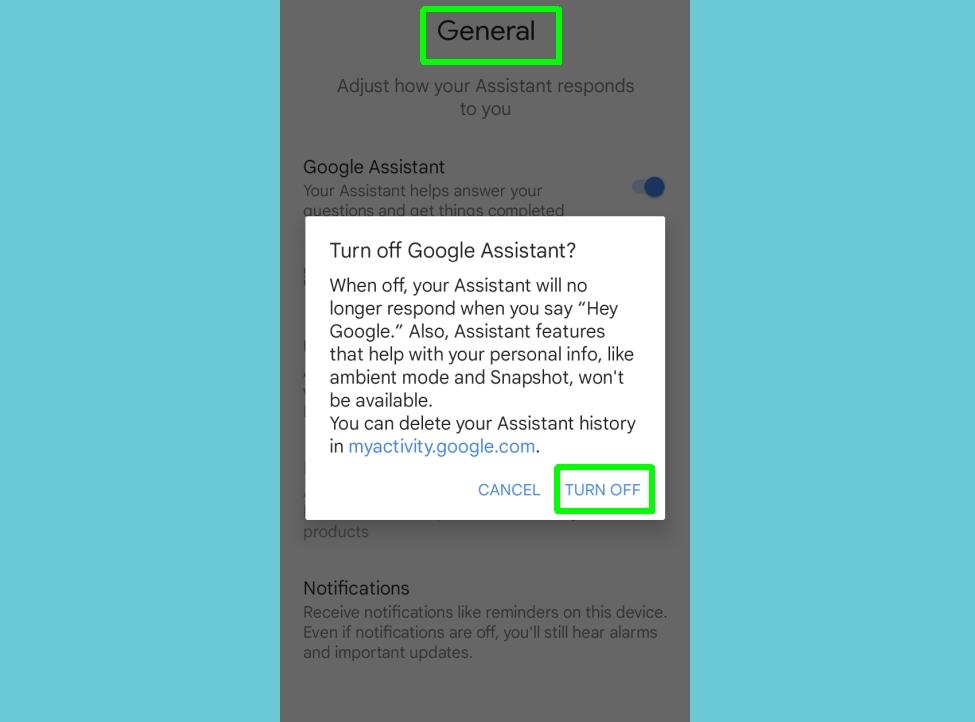
(Credit imagine: Ghidul nostru)
Cum să dezactivați Asistentul Google pe difuzoarele Google Home

(Credit imagine: Google)
Nu puteți dezactiva Asistentul Google pe un difuzor Google Home sau Nest, dar puteți dezactiva microfonul, astfel încât Google să nu vă asculte. Apăsați butonul microfonului de pe difuzor pentru a-l porni și dezactiva.
Veți găsi acest buton pe spatele difuzoarelor Google Home și Google Nest și lângă cablul de alimentare al unui Google Home Mini/Google Nest Mini.
Dacă vă place Asistentul Google, dar nu și vocea acestuia, aflați cum să schimbați vocea Asistentului Google pe telefoanele Android . Pentru mai multe ghiduri cu tematică Android, vedeți cum să verificați starea bateriei Android pentru a vă asigura că celula de alimentare a telefonului este în stare bună. Dacă tocmai ați achiziționat un nou telefon Android, asigurați-vă că citiți ghidul nostru despre cum să transferați date de pe Android pe Android și să transferați totul în siguranță. Dacă tocmai ați făcut upgrade la Android 13, veți dori să aflați cum să obțineți oul de Paște Android 13, astfel încât să puteți crea niște imagini de fundal personalizate funky.
A ști cum să folosești ecranul divizat pe Android poate fi o modalitate excelentă de a face multe sau de a prelua multe informații simultan.
Iată cum să dezactivați Asistentul Google pe telefonul Android sau pe difuzorul Google Home dacă ați avut suficient.
Trimiterea de mesaje text folosind contul dvs. Gmail este simplă. Iată cum se face.
Una dintre cele mai bune modalități de a economisi bateria pe telefonul Android este să restricționați datele de fundal și să opriți aplicațiile să se actualizeze și să se actualizeze în mod constant în timp ce sunteți în oraș.


